Bir BT uzmanı olarak, bu sorunla birkaç kez karşılaştım ve bu genellikle grafik sürücüleriyle ilgili bir çakışmadan kaynaklanır. Sorunu çözmek için deneyebileceğiniz birkaç şey şunlardır: 1. En son grafik sürücülerinin kurulu olduğundan emin olun. Bunları NVIDIA web sitesinden indirebilirsiniz. 2. Daha eski bir grafik kartı kullanıyorsanız, en son beta sürücüyü yüklemeyi deneyin. Beta sürücüler genellikle normal sürücülerden daha kararlıdır. 3. GeForce Experience yazılımını kaldırıp yeniden yüklemeyi deneyin. 4. Her şey başarısız olursa, grafik sürücülerini temiz bir şekilde yüklemeyi deneyebilirsiniz. Bu, mevcut tüm sürücülerinizi silecek ve en yenilerini sıfırdan yükleyecektir. Umarım bu çözümlerden biri sorunu sizin için çözecektir.
NVIDIA, grafik kartı endüstrisindeki en büyük isimlerden biri, belki de en büyüğü. Ancak popülerlik, uygulamanızda hata veya sorun olmayacağını garanti etmez. NVIDIA GeForce'un, sürücüleri yüklemeye çalışırken sorunlarla karşılaştığı kaydedildi. Kurbanlara göre NVIDIA GeForce kullanarak tarayıcıyı kurmaya veya güncellemeye çalışırken kurulum süreci hazırlık aşamasında takılıp kalıyordu. Bu yazıda, aşağıdaki durumlarda neler yapabileceğinizi göreceğiz. NVIDIA GeForce Experience, ön kurulum aşamasında donuyor.
harita ftp sürücüsü

Kurulum hazırlığında takılan NVIDIA GeForce Experience'ı düzeltin
GeForce Experience'ın başarısız olmasının en yaygın nedenlerinden biri Kurulum için hazırlanıyor ekran, izinlerin veya ayrıcalıkların olmamasıdır. Kullanıcı, GeForce uygulamasını yönetici olarak çalıştırarak bu izinleri vermelidir. Ancak, üçüncü taraf bir uygulama olması durumunda, bir hata veya bozuk sürücüler, GPU sürücüsünün güncellenmesini engelleyebilir.
NVIDIA GeForce Experience, ön yükleme aşamasında donarsa sorunu çözmek için aşağıdaki çözümleri, önerileri ve geçici çözümleri uygulayın.
- NVIDIA GeForce'u Yönetici Olarak Çalıştırın
- sistemi yeniden başlat
- Sürücüyü manuel olarak indirin
- Grafik sürücülerinizi güncellemek için diğer yöntemleri kullanın.
- Windows'u sürücüyü yüklemeye zorlamak için Nvidia'yı kaldırın
- Temiz önyüklemede güncelleme
Onlar hakkında ayrıntılı olarak konuşalım.
1] NVIDIA GeForce'u yönetici olarak başlatın.
Yapmamız gereken ilk şey Nvidia GeForce'u yönetici olarak çalıştırmak. Bu, sürücüyü yüklemek için bilgisayarınızdaki ve İnternet'teki bazı dosyalara erişmenizi sağlar. Aynısını yapmak için GeForce Experience'a sağ tıklayın ve seçin Yönetici olarak çalıştır . GeForce ayarlarını her zaman yönetici olarak açılacak şekilde yapılandırmak istiyorsanız, belirtilen adımları izlemeniz gerekir.
- Nvidia GeForce Experience'a sağ tıklayın ve Özellikler'i seçin.
- git Uyumluluk sekme
- Onay işareti Bu programı yönetici olarak çalıştırın.
- Tıklamak Uygula > Tamam.
Bu değişiklikleri yaptıktan sonra sorunun çözülüp çözülmediğini kontrol edin.
2] Sistemi yeniden başlatın
Ardından, sistemi yeniden başlatmamız ve bunun yardımcı olup olmadığına bakmamız gerekiyor. Yeniden başlatma, bilgisayarın tüm gerekli hizmetleri yeniden başlatmasını ve sürücüyü hızlı bir şekilde kurmasını sağlar. Sorunu çözmek için bunu ilk çözümle birleştirebilirsiniz.
en iyi xbox bir uzaktan kumanda
3] Sürücüyü manuel olarak indirin
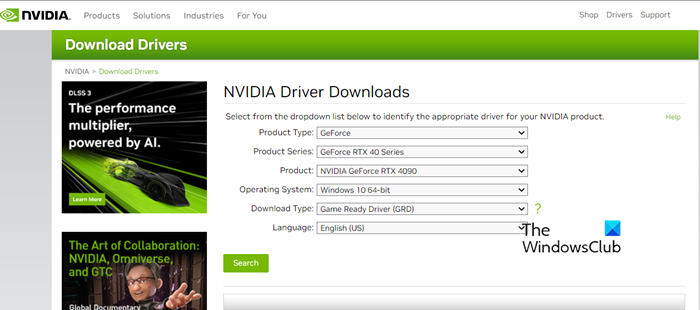
Bu bir çözüm değil, sürücüyü GeForce uygulaması yerine manuel olarak yüklemeyi deneyebileceğiniz bir geçici çözümdür. Orijinalliğini de garanti ettiği için sürücüyü Nvidia web sitesinden indireceğiz. Aynısını yapmadan önce açın Görev Yöneticisi İle Ctrl + Üst Karakter + eskimiş GeForce Experience'a sağ tıklayın ve Görevi Sonlandır'ı seçin.
şimdi git nvidia.com , ürün bilgilerinizi girin ve sürücüyü indirin. Sürücüyü indirdikten sonra İndirilenler klasörünüze gidin, dosyayı sağ tıklayın ve Yönetici Olarak Çalıştır'ı seçin. Son olarak, NVIDIA sürücüsünü indirmek ve yüklemek için ekrandaki talimatları izleyin. Umarım bu size yardımcı olur.
4] Grafik sürücülerinizi güncellemek için diğer yöntemleri kullanın.
Amacınız grafik sürücülerinizi güncellemekse, neden tek bir yönteme bağlı kalıyorsunuz, aynısını yapmanın başka yolları da var. Bir Windows bilgisayarda GPU sürücüsünü güncellemenin yolları aşağıda verilmiştir.
- Windows ayarlarına gidin ve Sürücü ve isteğe bağlı güncellemeleri yükleyin.
- Ücretsiz sürücü güncelleme yazılımını indirip yükleyin ve sürücülerinizi güncellemek için kullanın.
- Sürücüyü Aygıt Yöneticisi'nden güncelleyin.
Bu bir çözüm olmayabilir, ancak bir aygıt sürücüsünü güncellemek istediğinizde her zaman kullanabileceğiniz bir geçici çözüm olabilir.
5] Windows'u sürücüyü yüklemeye zorlamak için Nvidia'yı kaldırın
Mevcut bir Nvidia sürücüsünü kaldırmak, Windows'u en son sürücüyü sıfırdan yüklemeye zorlayabilir. Aynısını yapmak için, yalnızca önce Nvidia'yı sisteminizden kaldırmanız gerekir. Bunu yapmak için açın ayarlar, gitmek Uygulamalar > Yüklü Uygulamalar veya Uygulamalar ve özellikler, GeForce Experience, Audio Driver ve PhysX System gibi tüm Nvidia programlarını bulun ve kaldırın. Programı kaldırdıktan sonra, güncellemeleri kontrol edin ve eksik yazılımı yüklemesine izin verin.
Sürücü kullanılabilirliğini şu adresten kontrol edebilirsiniz: Aygıt Yöneticisi > Görüntü Bağdaştırıcıları. Eski bir Nvidia sürücünüz varsa, üzerine sağ tıklayın ve Sürücüyü Güncelle'yi seçin. Sürücüyü yükledikten sonra, sorunun çözülüp çözülmediğini kontrol edin. Sürücü kurulu değilse, üçüncü çözüme gidin ve manuel olarak yapın.
6] Temiz Önyüklemede Güncelleme
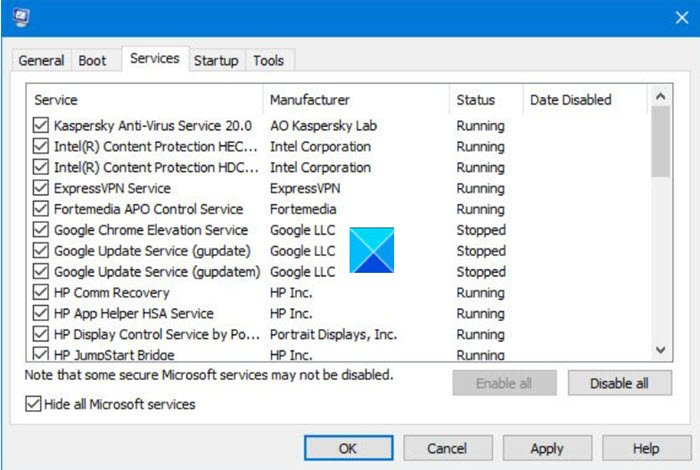
Bunların hiçbiri işe yaramadıysa veya GeForce uygulamalarının sürücüyü güncellemesini istiyorsanız, devam edin ve bilgisayarınızı Temiz Önyükleme ile başlatın. GeForce taraması sırasında kullanılacakları için NVIDIA ile ilgili hizmetleri kapatmayın. Sürücüler temiz bir önyüklemede güncellenirse, hangi uygulamanın suçlu olduğunu bulmak için hizmetleri manuel olarak etkinleştirmeniz gerekir. Sürücülerin neden sisteminize yüklenemediğini anladığınızda, sorunlu programı kaldırmanız yeterlidir ve her şey yoluna girecek.
Okumak: Windows PC'de Çalışmayan NVIDIA GeForce Experience Yer Paylaşımını Düzeltin
Temel olarak, kurulum sürecini yavaşlatan yavaş bir sabit sürücü sorumludur. Ancak sorun daha iyi donanımlı bazı bilgisayarlarda görüldüğünden, GeForce'da bir sorun olduğunu görmek oldukça kolaydır. Bu sorunu çözmek veya sürücülerinizi güncellemek için geçici bir çözüm bulmak istiyorsanız, bu gönderi size yardımcı olacaktır.
Ayrıca okuyun: GeForce Experience, Windows PC'deki oyunları optimize edemez.
uzaktan erişim bağlantı yöneticisi















